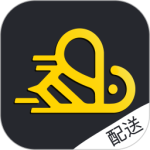最新下载
热门教程
- 1
- 2
- 3
- 4
- 5
- 6
- 7
- 8
- 9
- 10
苹果手机中QQ怎么删除聊天记录?iphone QQ删除聊天记录
时间:2014-07-08 编辑:简简单单 来源:一聚教程网

1.我们在苹果手机中打开QQ然后找到要删除的聊天记录我们“长按”在弹出菜单点击“删除” 如图所示。

2.然后我们点击底部的“删除” 那么这条信息就删除成功了哦。

3.上面的方法只是用于删除单条聊天记录,如果你想删除全部聊天记录的话,此时请在与好友的聊天窗口中,点击右上角的“头像”图标,如图所示
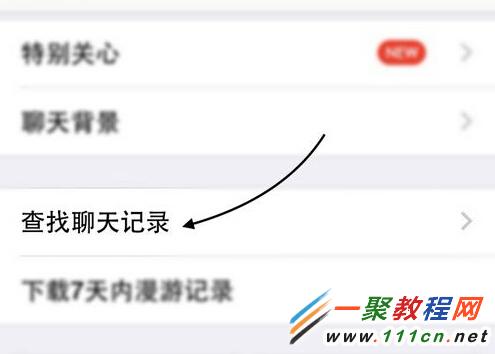
4.然后我们点击“查找聊天记录” 菜单点击进入,具体如下。
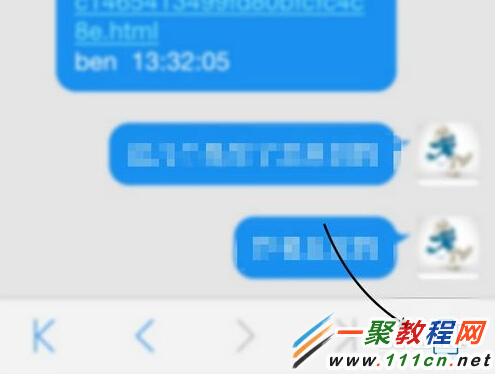
5.然后如下图所示我们点击下角的“删除”按钮,如图所示

6.在此可以删除为时过早条或漫游记录哦,好了删除就KO了哦。
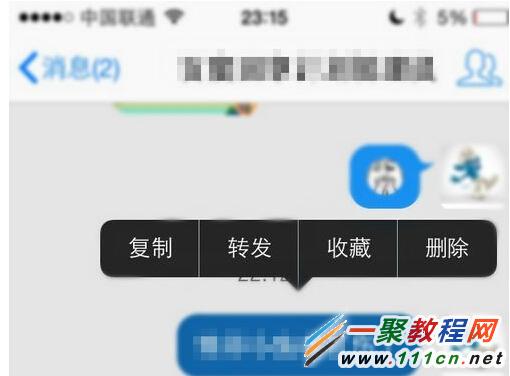
相关文章
- sora软件价格介绍 02-22
- sora官网入口地址一览 02-22
- Sora生成的视频使用教程 02-22
- 《梦幻西游》元宵灯谜线索答案大全2024 02-22
- 《原神》有朋自远方来第一天通关攻略 02-22
- 《苏醒之路》四个结局达成攻略 02-22